为什么###在Excel动作产生,如何解决它
|在本文中,我们将了解为什么#(井号)会发生,以及如何在Excel中修复。
在excel中,有时会出现#(井号)错误。当单元格中没有任何剩余内容时,就会发生此错误,只是没有足够的空间容纳新值或更新值。根据Microsoft的官方网站,#错误是Excel表示单元格宽度不足以表示值长度的一种方式。
可能有以下原因导致此错误发生。
。新的或更新的十进制数字的长度没有足够的单元格宽度。
。通常,长日期格式不足以容纳该值。
。负日期或时间值会产生此错误。
让我们了解如何发生此错误,以及如何通过一些示例解决这些错误。
##由于没有足够的十进制值空间而导致的错误引起井号标签错误的最基本原因是,单元格中使用的公式返回的十进制数字不能适合单元格宽度。
通常,Excel函数会返回一个十进制数字,并且单元格值不足会显示#错误。在这里,###错误表明单元格的宽度需要增加,或者十进制值可以缩短。请参阅以下示例以了解更多信息。
例如,数学PI函数返回不合理的值,最多8到9个十进制数字。这是如下所示的用法和错误发生。
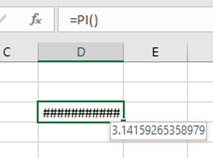
查看上面的快照,了解excel对结果的作用。
如何解决!
您可以修复结果错误。请参阅以下步骤,找到我们需要复制的内容。
缩短了单元格值
为了得到对单元格中单元格值的调整。该选项仅允许单元格值将####错误替换为实际值。
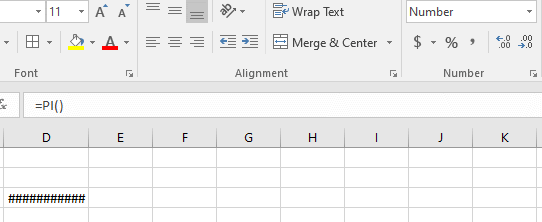
在上面的gif中,该值被保留。请遵循以下说明的步骤来避免错误。
。转到右上角所示的格式框。
。通过多次单击减小数值的长度,直到单元格显示该数值以代替错误。
增加单元格的宽度
在下面显示的gif中,仅使用公式。请按照以下步骤操作,以免出现##(hashtag)错误。
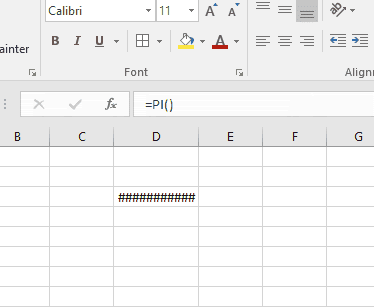
请按照以下步骤操作,避免出现#(井号)错误。转到列的右上角。在这种情况下,这是D列。
。将其拉宽,直到单元格显示所需的值。
如您所见,当您使用上述建议时,可以解决##(hashtag)错误。
#(#tag#)由于长日期值而导致的错误(#hashtag)错误的另一个原因是,当Long Date值不能适合单元格宽度时。通常,Excel长数据格式和单元格值的空间不足会显示###错误。这里是井号)
错误表明单元格的宽度需要增加或日期值可以缩短。请参阅以下示例以了解更多信息。
例如,D3单元格中的长日期值会产生##(井号)错误。这是如下所示的用法和错误发生。
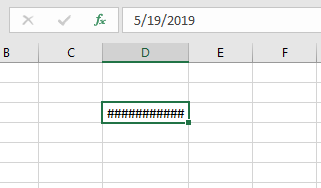
查看上面的快照,了解excel对结果的作用。
如何解决!
您可以修复结果错误。请参阅以下步骤,找到我们需要复制的内容。
缩短了单元格值
为了得到对单元格中单元格值的调整。该选项仅允许单元格值将####错误替换为实际值。
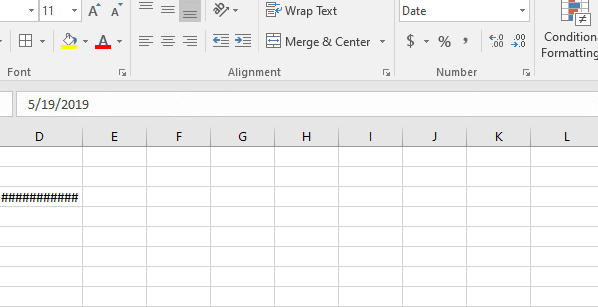
在上面的gif中,该值被保留。请遵循以下说明的步骤来避免错误。
。转到右上角所示的格式框。
。从格式单元格选项下的下拉列表中选择选项短日期。
增加单元格的宽度
在下面显示的gif中,仅使用公式。请按照以下步骤操作,以避免出现##(hashtag)错误。
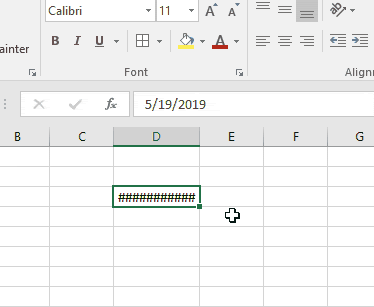
请按照以下步骤操作,避免出现#(井号)错误。
。转到列的右上角。在这种情况下,这是D列。
。将其拉宽,直到单元格显示所需的值。
如您所见,当您使用上述建议时,可以处理##(井号)错误。
由于日期和时间值为负而导致的哈希标记错误#(井号)错误的另一个原因是,当输入单元格值为负的Date或Time值时。通常,Excel具有预定义的日期和时间格式,并且这些值的负数会显示###(标签)错误。请参阅下面的示例以了解更多信息。
负日期值
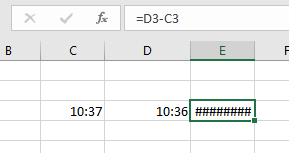
根据Excel更正日期和时间格式。
以下是处理##(标签)
时的一些观察注意事项错误。
注意:
。 #(标签)错误不像其他错误那么危险。
。 #(#标签)错误发生的主要原因是由于单元格宽度的空间调整引起的。
。根据要求格式化单元格有助于避免或处理此错误。
希望本文介绍为什么#(hashtag)发生以及如何解决Excel中的#(hashtag)错误。在此处查找有关Excel错误函数的更多文章。请在下方的评论框中分享您的查询。我们将为您提供帮助。
相关文章
#VALUE错误以及如何在Excel中修复 link:/ tips-how-to-to-correct-num-error [如何更正#NUM!错误]
热门文章
链接:/ excel-generals-how-to-to-edit-a-dropdown-list-in-microsoft-excel [编辑下拉列表]
`link:/ tips-condition-formatting-with-if-statement [如果使用条件格式]
link:/ lookup-formulas-vlookup-by-date-in-excel [按日期查找Vlookup]
link:/ tips-inches-to-feet [将英寸转换为英尺并在Excel 2016中转换为英寸]